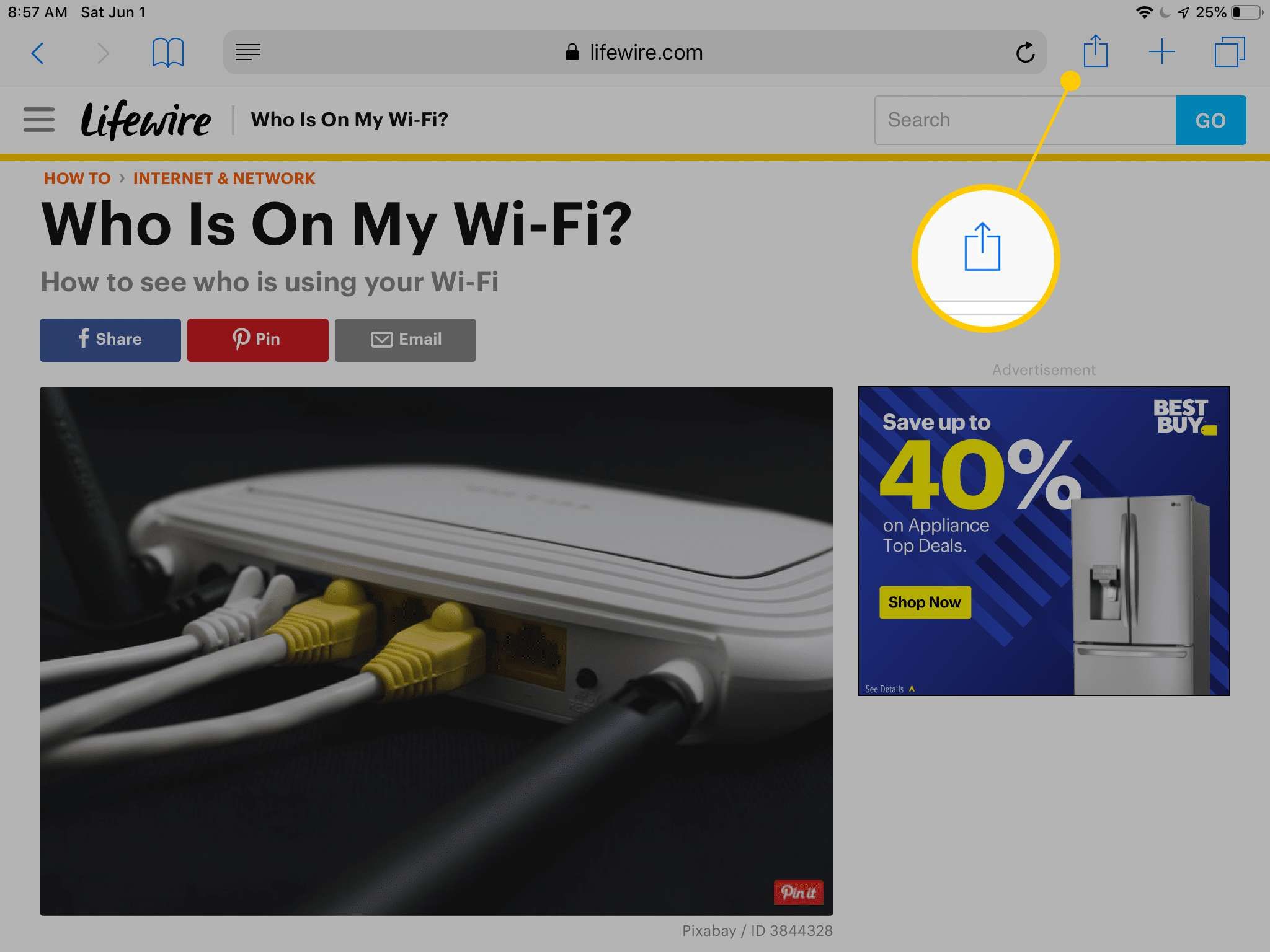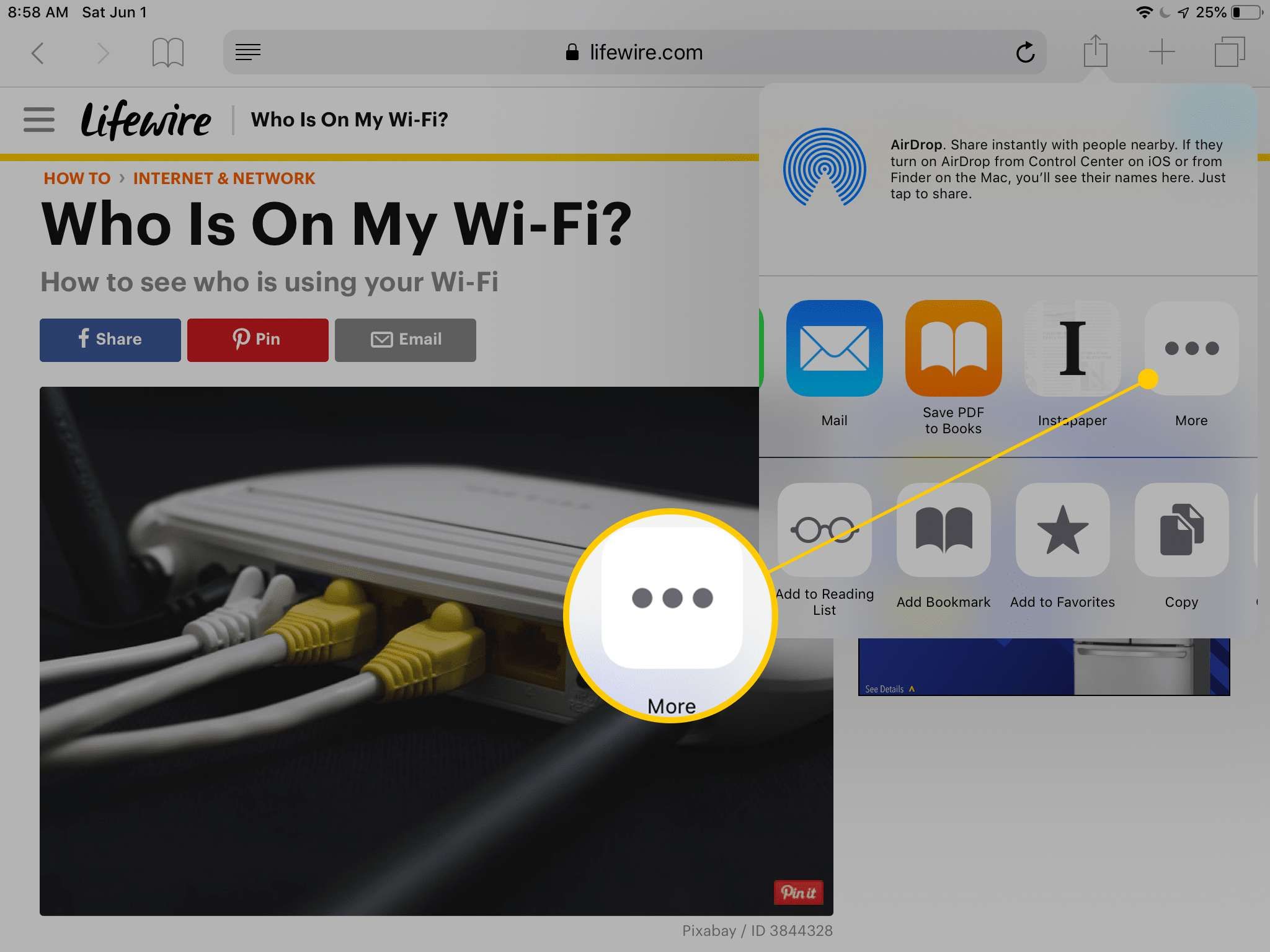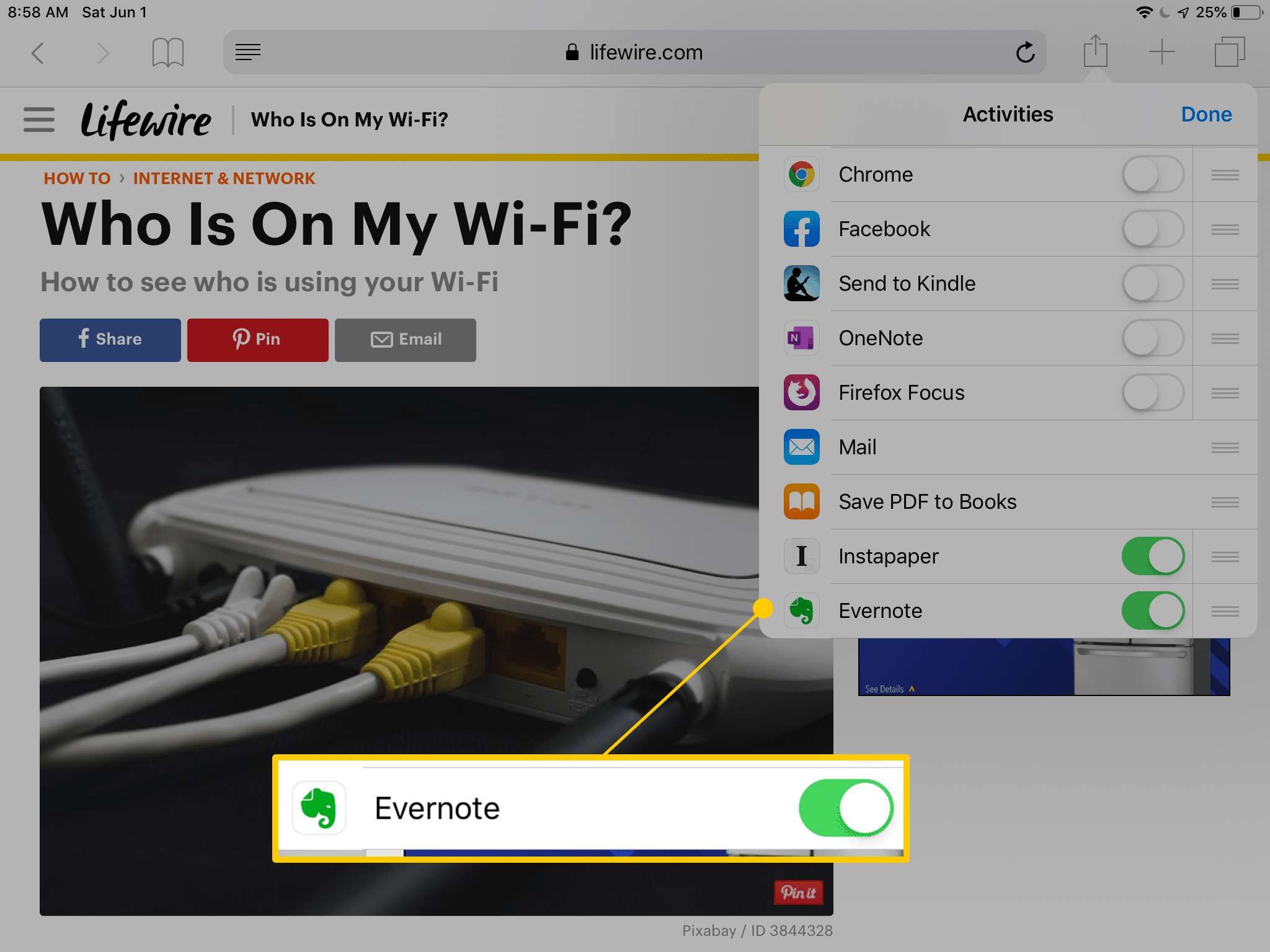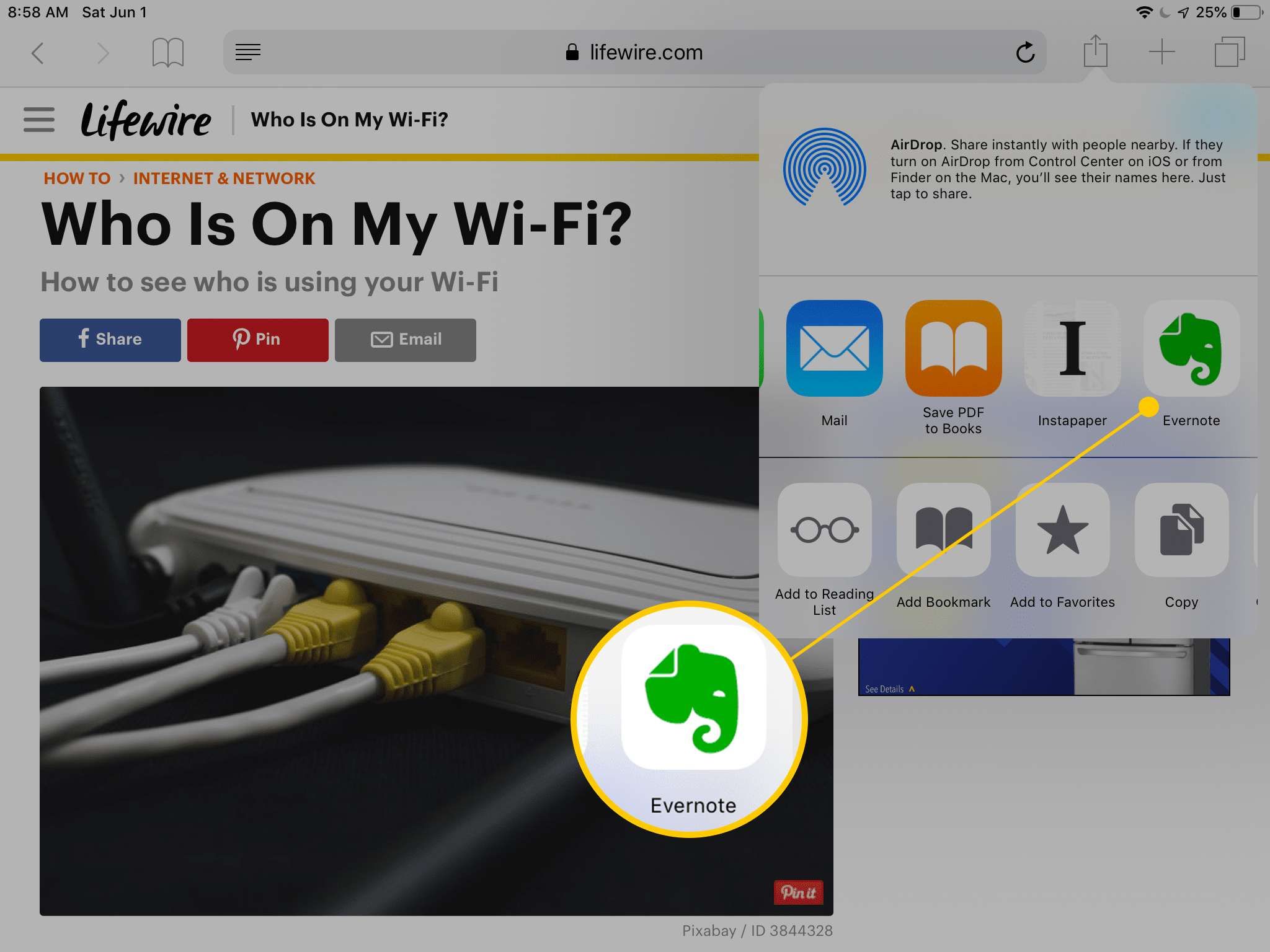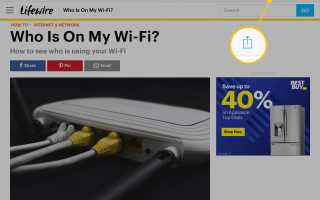Добавьте виджеты на iPad для быстрого доступа к функциям другого приложения при просмотре веб-страницы в Safari. Например, чтобы быстро сохранить веб-страницу в инструменте закладок Instapaper, установите Instapaper на iPad, затем включите виджет Safari. Существуют и другие приложения, которые поддерживают такие виджеты, такие как Pinterest, Twitter и Evernote.
Виджет для iPad — это также мини-программа, которая работает на iPad. Виджеты приложений не могут быть установлены на главном экране iPad (рядом с другими значками приложений), как на других платформах, таких как Android.
Снимки экрана в инструкциях ниже относятся к iOS 12, но письменные инструкции работают и для более старых версий iOS.
Как установить виджеты Safari на iPad
Чтобы получить доступ к виджету iPad, сначала включите виджет.
Откройте любую веб-страницу в Safari.
Нажмите доля Кнопка в правом верхнем углу страницы.

Если вы не видите это меню, прокрутите его вверх, чтобы оно появилось.
В списке значков приложений выполните прокрутку вправо и нажмите Больше.

Включите тумблер для виджета, который вы хотите добавить в Safari.

Виджет появляется в списке только в том случае, если приложение установлено и поддерживает эту функцию. Узнайте, как устанавливать приложения на iPad, если вам нужна помощь.
Чтобы изменить порядок виджетов, нажмите и удерживайте кнопку с тремя линиями справа от виджета, затем перетащите его вверх или вниз по списку, чтобы разместить его до или после другого виджета.
Нажмите Готово чтобы увидеть новый список доступных виджетов.

Использование и удаление виджетов iPad
Перейдите на веб-страницу, с которой вы хотите использовать виджет, нажмите доля, затем нажмите значок виджета, чтобы использовать этот виджет iPad. Вот как это выглядит при использовании виджета Evernote с Safari.
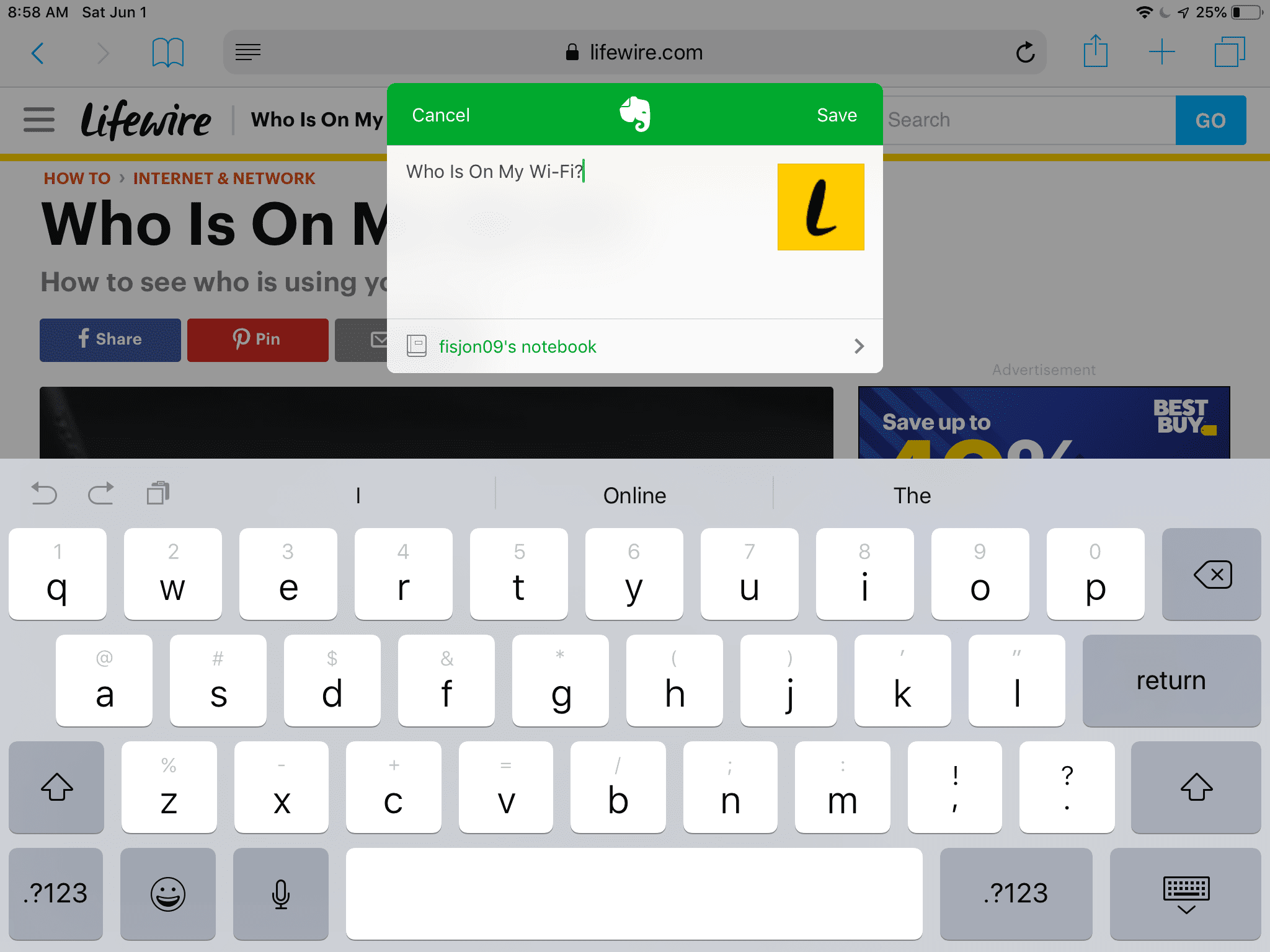
Удалить виджет с iPad так же просто, как удалить приложение. Вы также можете отключить виджет из меню «Поделиться», чтобы сохранить приложение, но очистить область виджета. Сделать это нажмите доля, нажмите Больше, затем выключите тумблер для приложения.